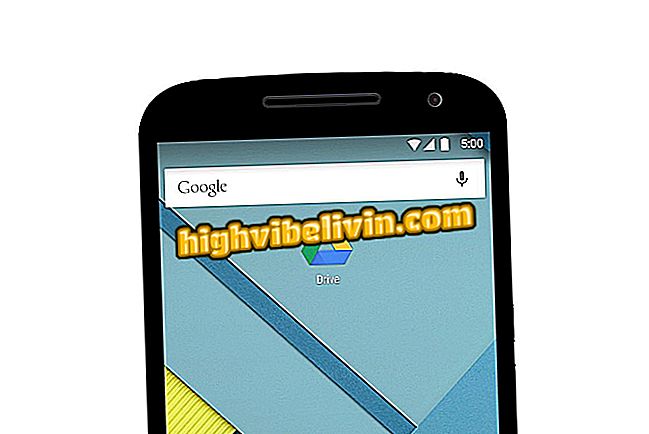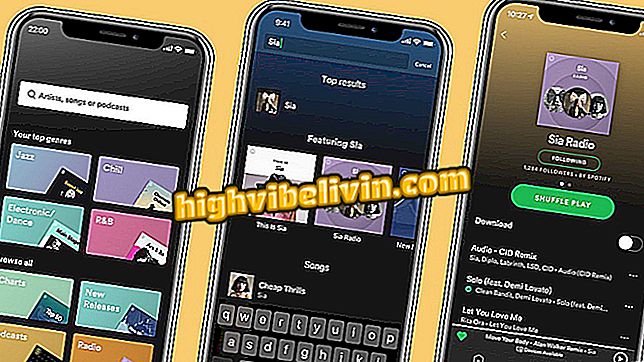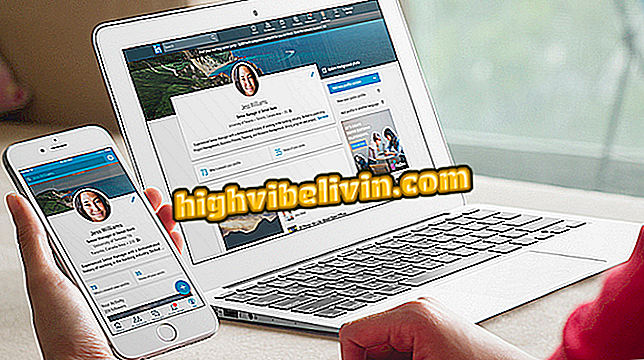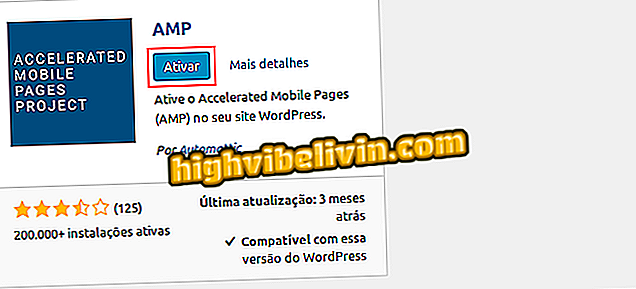Fem WhatsApp-funktioner som är unika för iPhone-versionen
WhatsApp for iPhone (iOS) har några funktioner som är unika för Apples operativsystem. Bland de alternativ som den kostnadsfria appen ger, utmärker sig nattläge och filter för bilder, liksom integration med Siri, virtuell assistent för mobiltelefoner. Även om vissa funktioner redan är kända, kan användare som hämtade programmet nyligen inte veta hur de ska användas.
Se, i handledningen nedan, hur du utnyttjar var och en av dessa funktioner i WhatsApp. Det är viktigt att notera att, som sagt ovan, finns ingen av dessa alternativ tillgängliga för Android-smartphones.

Mer om WhatsApp: Fem tips för att säkert använda appen
Fem saker som iPhone iOS gör bättre än Android
Fotofilter
En av de unika funktionerna WhatsApp erbjuder på iPhone är användningen av filter i bilder. Detta gör att användaren kan använda effekter för att förbättra foton, videoklipp och GIF-filer utan att behöva ladda ner extra applikationer. Budbäraren ger några alternativ som kan tillämpas på bilder för chattar eller statusdelning.
Steg 1. Öppna en konversation och tryck på "+" som om du skulle dela något med personen. Klicka sedan på "Foton och videor" för att välja en bild från galleriet. Du kan också använda filtret på bilder som tagits med appens egen kamera.

Öppna foton på WhatsApp för iPhone
Steg 2. Dra upp fingret så att filtren visas. Välj bara en av dem och skicka bilden.

Välj fotofiltret i WhatsApp för iPhone
Förbättra nattbilder
En annan unik WhatsApp-kamerafunktion för iPhone är nattläget. Verktyget ökar kamerans ISO för att förbättra kvaliteten på bilderna som tas på natten, vilket gör dem ljusare. Se nedan hur du aktiverar det.
Steg 1. Öppna WhatsApp-kameran. Därefter, innan du tar fotot, trycker du på måne symbolen längst upp till höger på skärmen. Ta sedan in bilden och bestämma om du vill skicka den till någon kontakt eller status.

Aktivera nattläge för WhatsApp för iPhone
Media Management
I meddelandeprogrammet för iPhone kan du också hantera alla media i en konversation eller grupp. Det vill säga att du kan ta bort textmeddelanden, bilder, ljud, videor och annat innehåll från en konversation eller grupp utan att behöva radera objekt efter artikel. Kolla in hur du utför denna hantering.
Steg 1. Öppna WhatsApp och klicka på "Settings". Tryck sedan på "Datanvändning och lagring."
Steg 2. På sidan du öppnar trycker du på "Använd lagring" och väljer en konversation eller grupp.

Välj konversation eller grupp på WhatsApp för iPhone
Steg 3. Välj "Hantera". Definiera sedan vilka typer av filer du vill radera och klicka på "Clean".

Rengör filer på WhatsApp för iPhone
Funktioner med 3D Touch
En annan unik egenskap för iOS-användare är genvägarna via 3D Touch, vilket gör det enkelt att använda dagligen. Den här funktionen fungerar på iPhones 6S eller senare och identifierar de nivåer av tryck som användaren tillämpar på skärmen för att aktivera olika åtgärder. För tillfället är WhatsApp-alternativen: "Dela WhatsApp", "Meddelanden märkta", "Kamera", "Ny konversation" och "Sök" samt en genväg med "Senaste samtal".
Steg 1. Tryck på WhatsApp-ikonen med ditt finger tills alternativen visas. Välj sedan den funktion du vill använda.

Se genvägarna som finns i WhatsApp 3D Touch på iPhone
Integration med Siri
En annan unik fördel för iPhone är användningen av Siri för WhatsApp. Den virtuella assistenten kan användas för att läsa och svara på meddelanden utan att användaren måste manipulera programmet. Men först aktivera alternativet i "Inställningar" på enheten. Kontrollera sättet att utföra proceduren.
Steg 1. Öppna iPhone "Inställningar" och tryck på "Siri". Klicka sedan bara på "Application Support" och aktivera WhatsApp-tangenten.

Lås upp WhatsApp för Siri på iPhone
Efter aktivering, tryck bara på knappen Hem och säg "Hey Siri". Be om "Läs mina meddelanden i WhatsApp".
Dra nytta av dessa unika WhatsApp iPhone-funktioner.
Hur hämtar WhatsApp-meddelanden? Upptäck i forumet.